win10系统浏览器中怎么使用云同步功能
在win10系统中,浏览器新增了云同步功能,可以让你的浏览器设置在多个设备上同步,但是许多win10系统用户并不知道浏览器中怎么使用云同步功能,方法很简单,这就给大家分享一下win10系统浏览器中使用云同步功能的具体步骤。
1、需要返回到win10系统的传统桌面位置,之后同时按下键盘上的win+I组合键打开电脑的设置窗口,在打开的设置窗口中,点击进入到账户选项中;
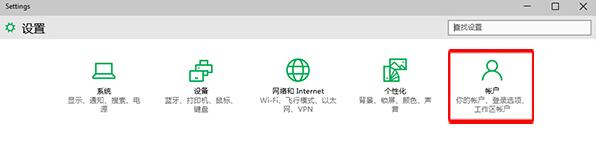
2、在接下来打开的账户窗口中,咱们首先点击左侧窗口中的“同步你的设置”,然后看到右侧窗口中,先保证右侧窗口“同步设置”处于开启状态,之后,拖动“Web浏览器设置”下面的滑块,使其处于“开”状态即可!一般情况下,这个“Web浏览器设置”的状态是出于关闭的;
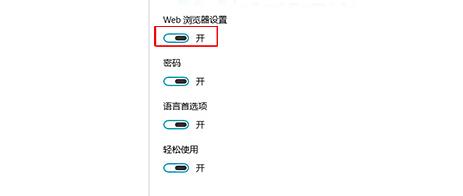
3、完成之后,咱们重启一下自己的win10系统就可以了。
以上给大家介绍的便是win10系统浏览器中怎么使用云同步功能的详细步骤,感兴趣的用户们可以参照上面的方法来使用即可。
我告诉你msdn版权声明:以上内容作者已申请原创保护,未经允许不得转载,侵权必究!授权事宜、对本内容有异议或投诉,敬请联系网站管理员,我们将尽快回复您,谢谢合作!










